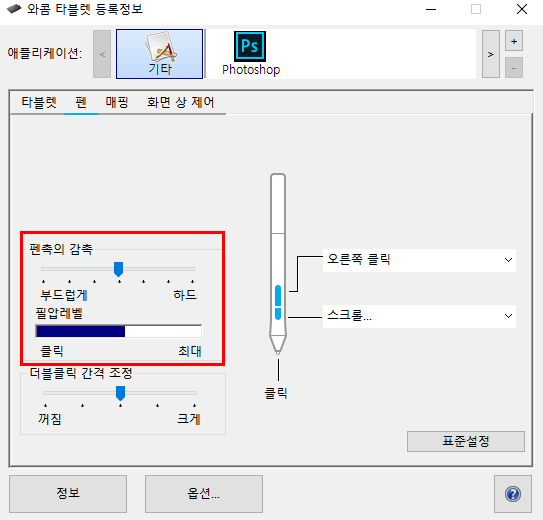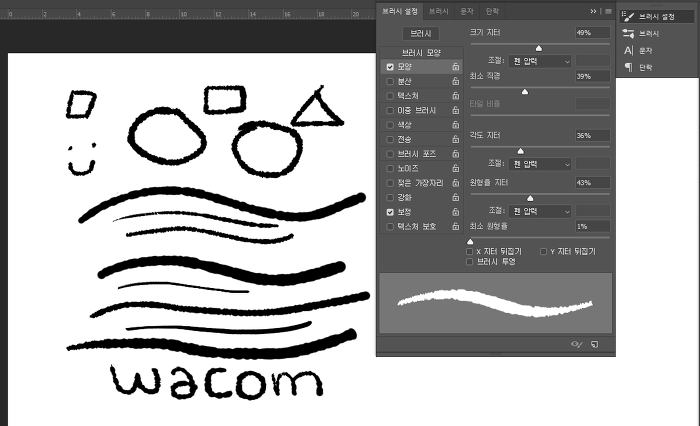[와콤생활백서] #3 포토샵에서 타블렛 펜 필압 설정하기
와콤 생활 백서 #3
포토샵에서 타블렛 펜 필압 설정하기
타블렛으로 드로잉을 하다보면, 펜의 굵기와 터치감을 살려 다양한 느낌으로 드로잉하고 싶을 때가 있는데요. 항상 똑같은 굵기와 모양으로만 그릴 수는 없는 법! 오늘은 바로 타블렛 펜의 필압과 브러시 설정하는 법을 알아보겠습니다.
1. 와콤 타블렛 설정 - 필압 레벨 조절하기
먼저 와콤 타블렛 드라이버 설치후, 타블렛 설정에서 필압 레벨을 조절해볼텐데요. 와콤 타블렛을 PC에 연결한 상태에서 제어판으로 들어갑니다. 제어판에서 아래와 같이 '와콤 타블렛 등록정보'를 들어가보겠습니다.
와콤 타블렛 등록정보의 가장 첫 화면에는 펜이 아닌 '타블렛' 자체의 버튼을 설정할 수 있는 창이 뜨는데요. 인튜어스의 경우 아래처럼 상단 4개의 익스프레스 키 버튼을 각각 원하는 키로 설정할 수 있습니다.
와콤 인튜어스의 경우 4개의 익스프레스 키 버튼, 와콤 인튜어스 프로의 경우 왼쪽에 위치한 총 8개의 익스프레스 키 버튼을 설정해둘 수 있는데요. 평소 작업할 때 자주 쓰는 버튼들을 등록해두면, 키보드를 이용하지 않아도 훨씬 빠르고 효율적인 작업이 가능하겠죠?
버튼 설정을 마쳤으면, 오른쪽 탭의 '펜'으로 넘어갑니다. 펜 화면에서는 아래와 같이 펜촉의 감촉과 필압 레벨을 조정할 수 있는데요.
왼쪽으로 갈 수록 펜촉의 감촉이 부드러워지며, 펜촉을 타블렛에 살짝만 대도 변화를 감지해 선의 굵기가 두꺼워지거나 얇아집니다.
펜촉의 감촉을 부드럽게 최대로 해놓은 상태에서 펜끝을 타블렛에 갖다댄 채로 힘을 주어 눌러본다면?
힘을 조금만 주어도 아래 필압레벨의 클릭이 '최대' 바까지 간 것을 확인해볼 수 있습니다.
반대로 펜촉의 감촉을 '하드'로 해놓을 경우, 그만큼 펜 끝에 힘을 주어야 터치를 인지하게 되는데요. 하드를 최대로 해놓은 상태에서 펜을 클릭해보면, 같은 힘을 주어도 필압 레벨의 클릭이 미세하게만 반응하는 것을 확인할 수 있습니다.
직접 펜끝을 눌러보면서 필압레벨의 클릭 바를 확인하여 작업 용도와 스타일에 맞는 필압을 설정해보세요.
만약 내가 힘을 주는대로 다양한 굵기와 미세한 터치까지 표현하고 싶다면, 감도를 좀 더 부드럽게 설정하는게 좋겠죠? 반대로 굵기의 변화 없이 깔끔한 글씨를 쓰고 싶거나, 일정한 선으로 드로잉을 하고 싶을 때에는 감도를 '하드'에 가깝게 설정해두면 미세한 힘까지는 잘 감지 하지 않아 일정한 굵기로 표현할 수 있습니다.
필압 레벨을 부드럽게 했을 경우, 손 끝에 힘을 주는대로 진하게 혹은 연하게 표현할 수 있어 채색할 때 좀 더 섬세한 작업이 가능합니다. 필압 레벨을 하드로 설정할 경우, 진한 느낌을 내고 싶을 때에는 손에 힘을 좀 더 주어야 표현이 가능하므로 진하기의 선택 범위에 한계가 있다는 점 참고해주세요 :)
2. 포토샵 브러시 설정으로 펜 압력 조절하기
와콤 타블렛 펜 설정으로 필압 레벨을 조절했다면, 이제는 포토샵 브러시 설정에서 타블렛 펜의 필압을 반영해볼 차례입니다. 포토샵 상단 메뉴에서 - 창(Window) - 브러시 설정 (F5)를 누르면 오른쪽에 브러시 설정 도구 창이 뜨는데요. 이 때 왼쪽 툴에서 올가미, 지우개 등 다른 도구가 아닌 '브러시'가 선택돼있어야 브러시 설정이 활성화됩니다.
위와 같이 브러시 설정 창에서 브러시 모양 - 크기 지터나 각도 지터 조절을 '펜 압력'으로 설정해볼텐데요. 지터(Jitter) 조절을 통해 브러시 주변에 생기는 모양들을 선명하거나, 울퉁불퉁, 자글자글한 느낌으로변경할 수 있습니다. 특히 펜 압력으로 조절을 바꾸게 되면, 타블렛에 펜으로 압력을 가하는 정도에 따라 브러시 선도 다르게 표현되는데요.
위와 같이 크기, 각도, 원형율 등 다양한 지터의 조절을 통해 '브러시 미리보기'로 확인해가며 원하는 모양의 브러시를 설정할 수 있습니다.
다양한 브러시 조절을 통해 스케치를 할 때 조금 더 손맛이 느껴지는 드로잉을 할 수도 있고, 특히 손글씨를 쓸 때 실제 연필로 쓰는 것 같은 느낌도 낼 수 있답니다!
여러분도 작업 용도와 스타일에 따라 필압 레벨, 브러시 설정을 조절해보며 자신에게 제일 잘 맞는 설정을 찾아보세요. 다양한 표현이 가능해질수록 영감들을 마음껏 펼칠 수 있답니다 :)